Windows / Ubuntu デュアルブート
検証用にUbuntuの環境が欲しくてWindows 11の入っているノートPCをデュアルブート化。そしたら、BitLockerで見事にはまる。
それは対処できたので、改めてUbuntuのインストールをやってみる。
BitLockerはやめたので、今度はあっさりインストールできた。Ubuntuは「見たことある」程度だったので操作方法がよくわからないが、ま、それは追々。
それよりも困ったのが、ブートマネージャでUbuntuの起動がデフォルトになっていること。
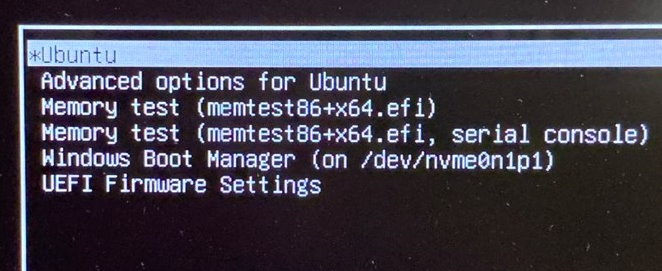
Ubuntuって結構派手な画面って印象だけれど、ここは古式ゆかしいキャラクタディスプレイ。Ubuntuのインストール時に、デフォルトをどれにするかなどという選択項目の記憶はないので、おそらく固定されているのだろう。
このPCで主に使うのはWindows。Ubuntuがデフォルトだと何かと不便。Windows UpdateでリブートがかかってほっとくとUbuntuが立ち上がっていたりとか。
GRUBの設定でデフォルト起動を変更
こんなのは多くの人が引っかかるはずで、解決策は簡単に見つかる。例えばこちら。
この記事に(概ね)沿って、設定を行う。
まずは、現状のGRUBの設定状況を確認。
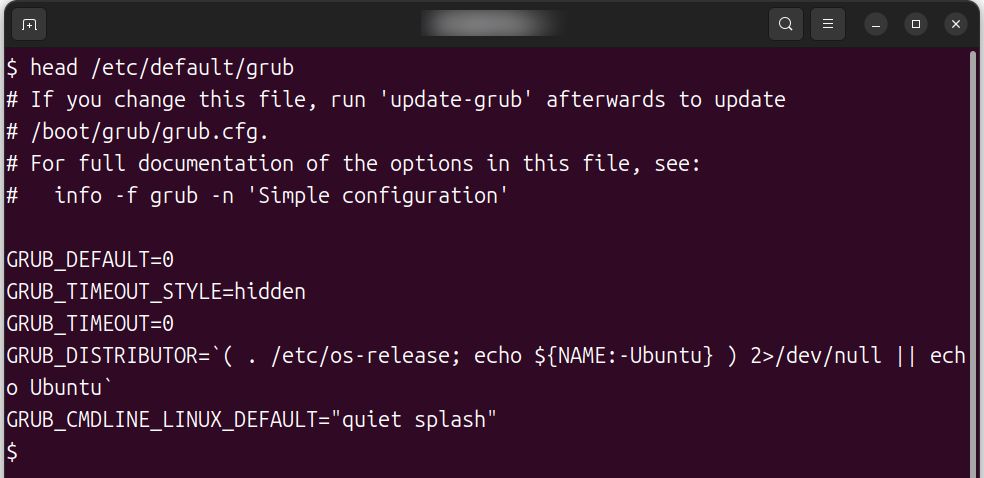
あの記事にあったように、「GRUB_DEFAULT=0」となっている。
手元のものはこういう順。
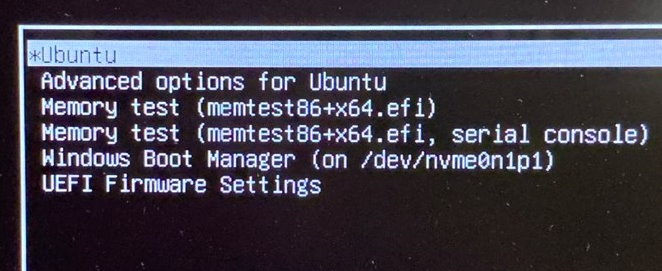
0から数えてWindowsは4ということになる。ということで、「GRUB_DEFAULT=0」の設定を4に変える。
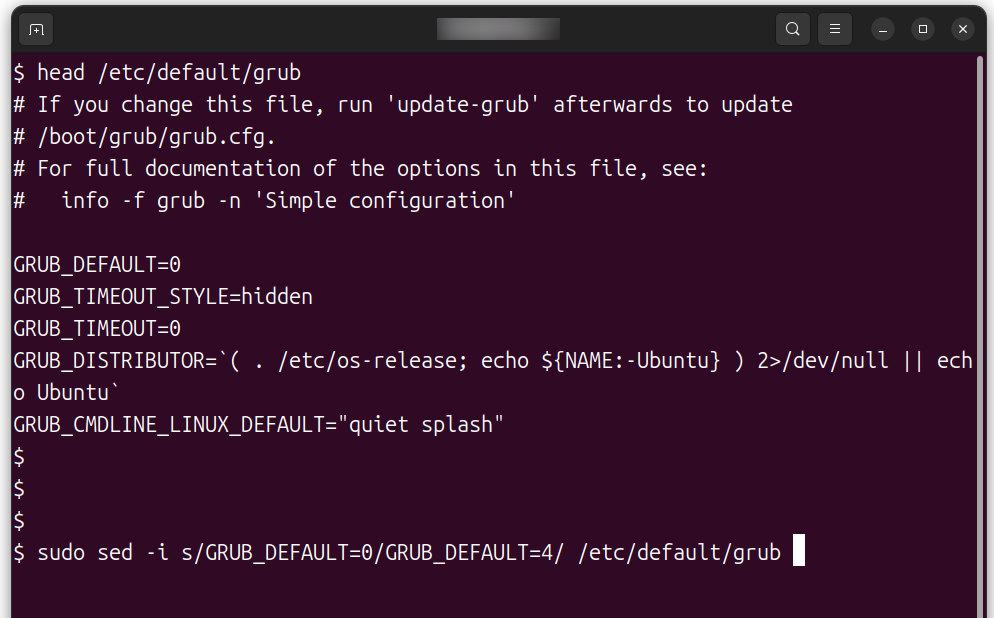
スクリーンエディタでもいいのだけど、説明しやすいのでsedで書き換える。
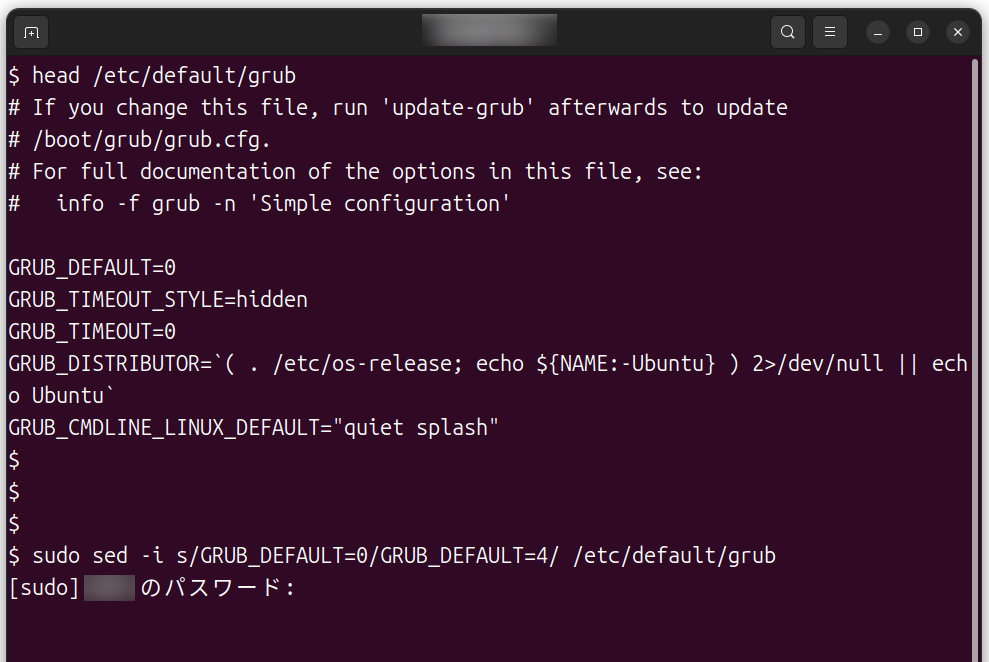
sudoするのでパスワードが要求されるので入力する。
書き換わっていることを確認。
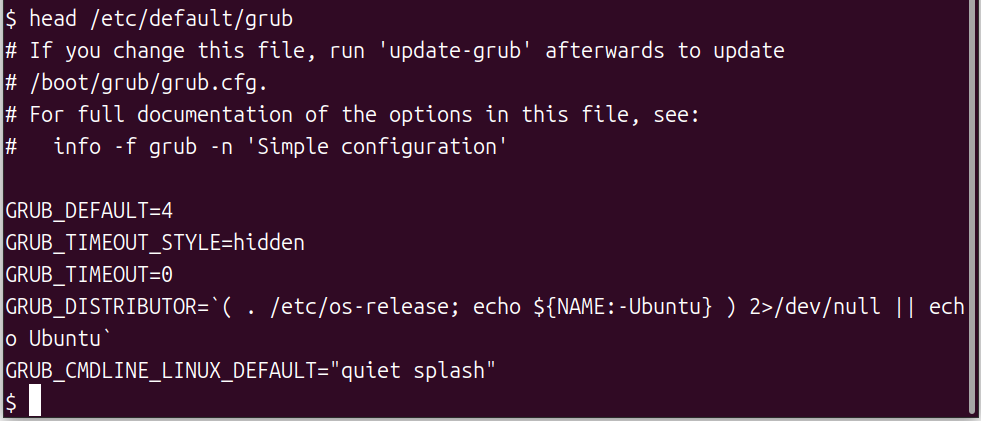
このファイルの冒頭に親切にupdate-grubしろと書かれているので、それに従う。
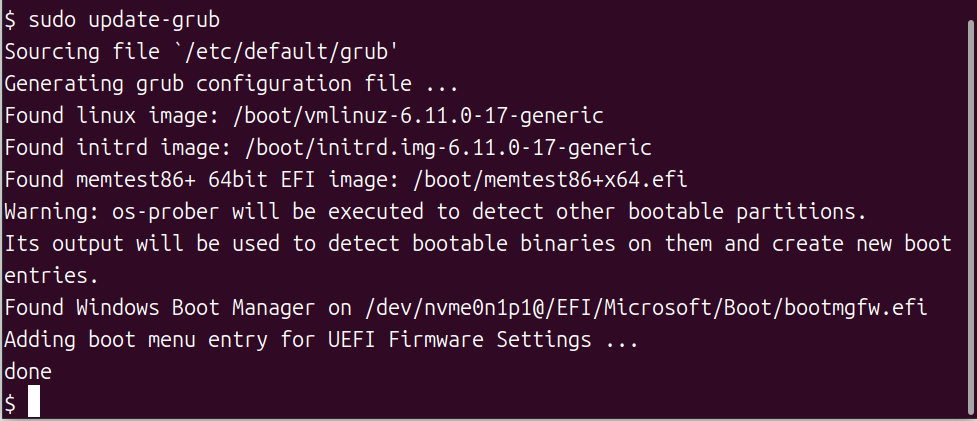
設定完了。
再起動するとブートマネージャの画面でデフォルトでWindowsが選ばれている。
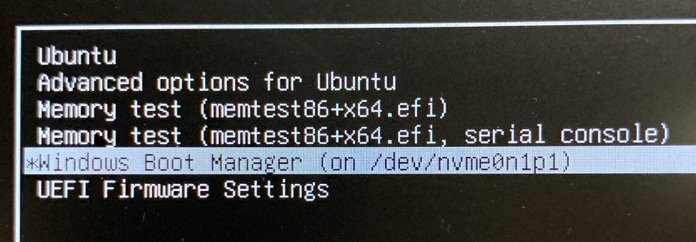
このまま放置していてもWindowsが立ち上がってくれる。
上でもちょっと書いたけど、Ubuntuのインストール時にGRUBの設定項目があれば良いのにと思う。Ubuntuって「オレが、オレが」の傾向が強いのかな?



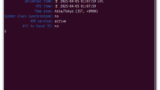



コメント